Microsoft promesis Android-apojn en Windows 11 kaj nun estas tempo liveri. Ili integris la Amazon Appstore per Vindoza Subsistemo por Android . La funkcio estas nuntempe en beta kaj nur disponebla por partoprenantoj en la Programo de Windows Insider. Sed ekzistas solvo, per kiu vi ankaŭ povas instali la Play Store, pri kiu ni diskutos fine. Ni kovros ĉion, kion vi bezonas por komenci kaj instali la Amazon Appstore kaj Android-apojn en Vindozo nun.
Sistemaj Postuloj Por Vindoza Subsistemo Por Android
Ĉi tiuj estas la aparataro kaj programaro postuloj, kiujn via komputilo devas plenumi antaŭ ol vi povas antaŭeniri. Ni ankaŭ klarigos kiel kontroli ĉi tiujn postulojn poste sube.
- Windows 11 konstruo 22000.x aŭ pli alta
- 8 GB RAM sed 16 GB por glata sperto
- Intel Core i3 8th Gen, AMD Ryzen 3000, Qualcomm Snapdragon 8c procesoro aŭ pli bona
- SSD-disko (se vi havas ambaŭ, Vindozo devas esti instalita sur la SSD)
- Microsoft Store app versio 22110.1402.6.0 aŭ pli alta
- Registrite en la Windows Insider Beta-kanalo
- Ebligu la virtualigon ĉe la aparataro kaj programaro
Kontrolu la sistemajn postulojn por Vindoza subsistemo por Android
Jen kiel kontroli ĉu via komputilo plenumas la suprajn postulojn. Ni komencu unue kun la Vindoza konstrua versio.
Alklaku Fenestroj + R Por malfermi la rulan komandon kaj tajpu venkanto antaŭ ol premi Enter.
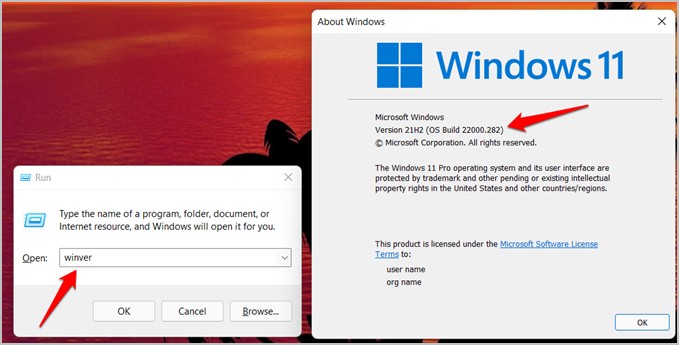
Antaŭen, ni nun kontrolos aliajn sistemajn postulojn kiel procesoro kaj RAM.
Alklaku Vindozo + I Por malfermi Agordojn kaj iru al mendi > pri .
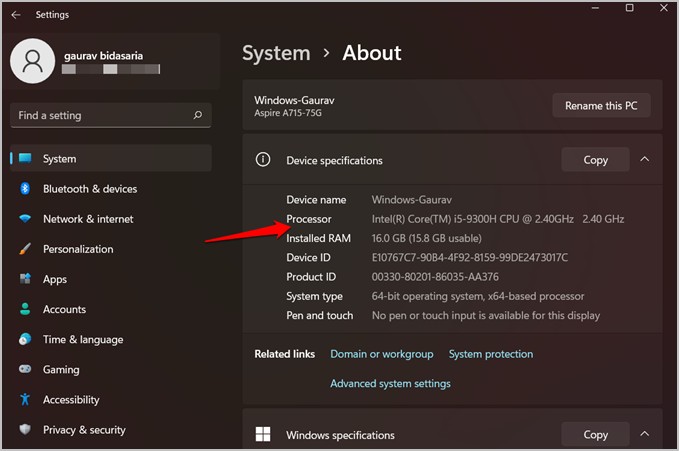
Nun iru al Sistemo > Stokado kaj alklaku Altnivelaj Stokaj Agordoj por vastigi ĝin tiam elektu Diskoj kaj volumoj Por vidi ĉu via stoka disko estas HDD aŭ SSD.
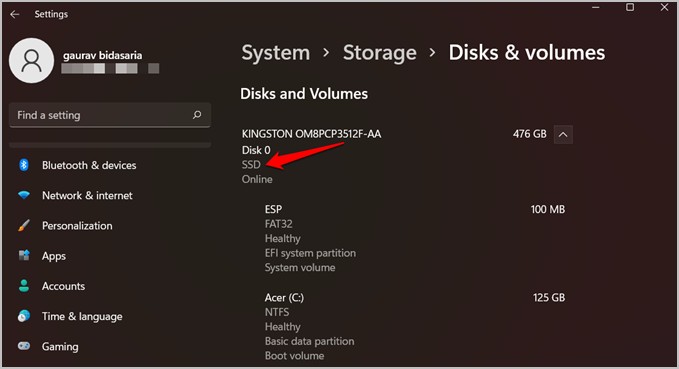
Se vi plenumas ĉiujn sistemajn postulojn, tiam transiru al la sekva paŝo, kie ni vidos kiel aliĝi al la Programo Windows Insider. Se vi jam estas parto de ĝi, saltu al la sekva sekcio.
Kiel aliĝi al la Programo Windows Insider
Aliĝo malfermiĝas al Programo Windows Insider La pordo al nepublikigitaj funkcioj, kiujn Microsoft ankoraŭ provas en beta-kanaloj. Tiel ili kolektas komentojn por solvi cimojn kaj aliajn problemojn. Jen kiel aliĝi al la Programo Windows Insider.
premu mian klavon Vindozo + I Por malfermi Agordojn kaj iru al Windows Update > Windows Insider Programo .
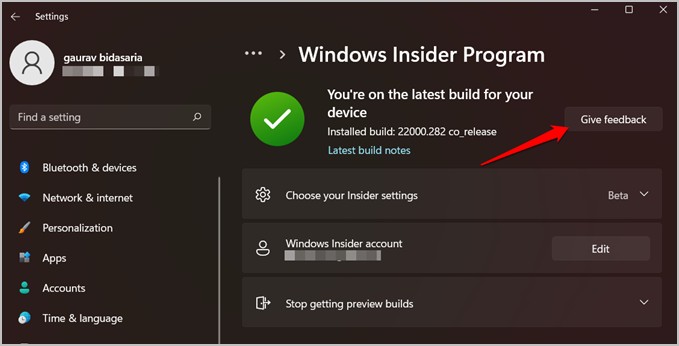
Vi devus vidi butonon komenci Anstataŭ sendi butonon Komentoj Kiel vi rimarkos en la supra ekrankopio. Tio estas ĉar mi jam estas parto de la Insider Programo. Alklaku ĝin por komenci la registran procezon. En la sekva ŝprucfenestro, alklaku ligilo konto Kaj konfirmu vian Microsoft-konton, la konton, kiun vi uzas en via komputilo nun.
Poste elektu opcion Beta-Kanalo (rekomendita) sur la sekva ekrano kaj sekvu la surekranajn instrukciojn poste.
Ĝisdatigu Windows 11 kaj Microsoft Store
Vi devas ĝisdatigi Windows 11 al la plej nova versio por ricevi la necesajn ĝisdatigojn kaj certigi, ke ĝi subtenas la Vindozan subsistemon por Android.
Alklaku Vindozo + I Por malfermi Agordojn en via komputilo kaj iru al Windows Update Por kontroli kaj instali novajn ĝisdatigojn.
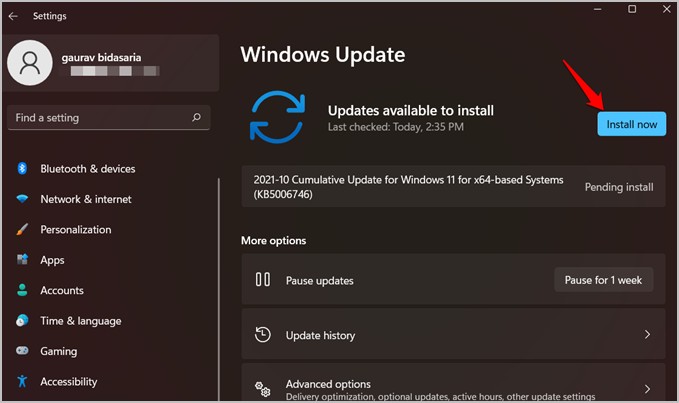
Vi vidos butonon INSTALU NUN Se estas disponeblaj ĝisdatigoj. Vi eble devos rekomenci vian Vindozan komputilon poste por fini instali ĝisdatigojn.
Ĉu vi memoras, kiam ni diris, ke la versio de Microsoft Store devus esti 22110.1402.6.0 aŭ pli alta? Estas tempo kontroli kaj ĝisdatigi.
Malfermu la Microsoft Store kaj alklaku la butonon la biblioteko . Tiam alklaku butonon Akiru ĝisdatigojn Por ĝisdatigi ĉion.
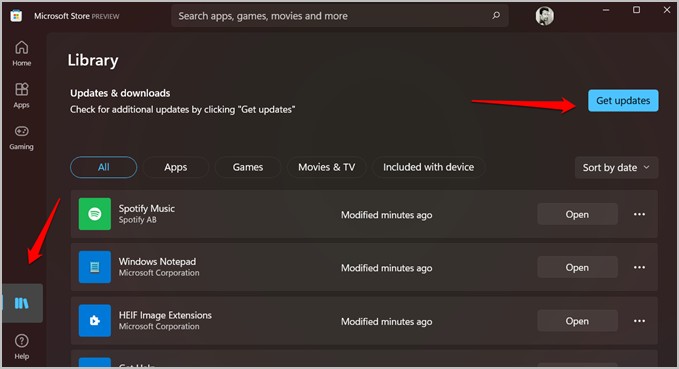
Post kiam vi finis instali la ĝisdatigojn, frapetu profilikono kaj elektu Agordoj de aplikaĵoj Por kontroli la numeron de versio de Microsoft Store.
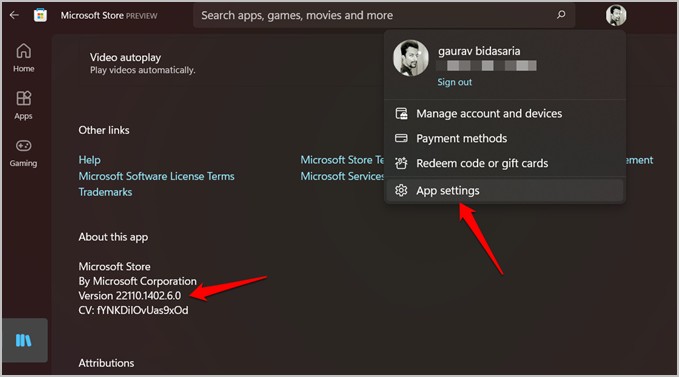
Kiel ebligi virtualigon ĉe la aparataro kaj programaro
Ĉi tio estos iom malfacila, sed se vi zorge sekvas la paŝojn, ĉio devus navigi glate.
Malfermu startmenuo kaj serĉu Ŝaltu aŭ malŝaltu Vindozajn funkciojn . Ĉi tie vi malŝaltos Hiper-V kaj ebligi Virtuala Machine Platform .
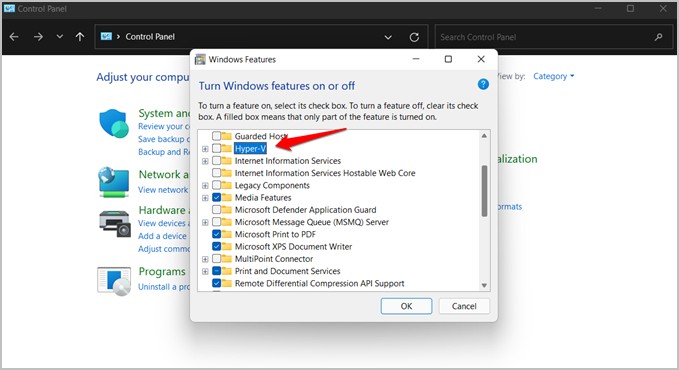
En la sama menuo, rulumu iomete por trovi la alian agordon.
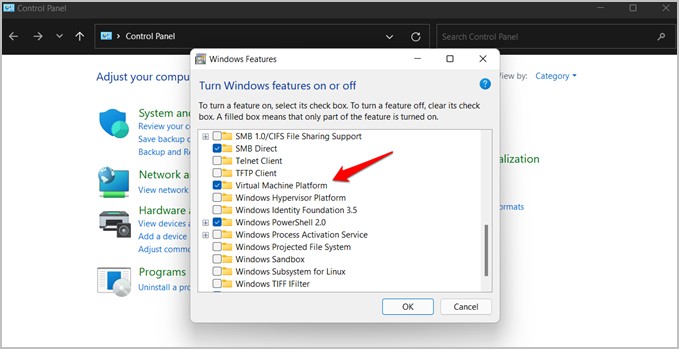
La kialo, ke ni malŝaltas Hyper-V, estas ĉar ĝi povas kaŭzi konflikton kun aliaj virtualigaj aplikoj, en ĉi tiu kazo, la aplikaĵo, kiun ni bezonas por ruli la Vindozan subsistemon por Android.
Instalu la Amazon Appstore
La momento, kiun vi atendis, estas ĉi tie. Ni iru.
Malfermu Microsoft Store kaj serĉu Amazona Apliko . klaku butonon instalado por komenci la instalan procezon.
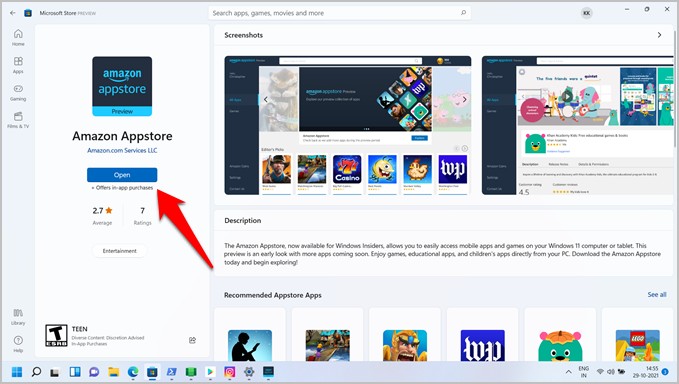
En mia kazo, vi rimarkos la Malfermu butonon anstataŭe ĉar mi jam havas la apon instalita. Sekvu la surekranajn instrukciojn poste, poste rekomencu vian komputilon kiam oni petas tion fari.
Vi nun povas uzi la Amazon Appstore por instali Android-aplikaĵojn disponeblajn en la Amazon-ekosistemo. Plej multaj popularaj aplikoj jam ekzistas.
Lanĉu la Amazon Appstore kaj ensalutu per via Amazon-konto. Se vi ne havas usonan konton, kreu unu uzante VPN .
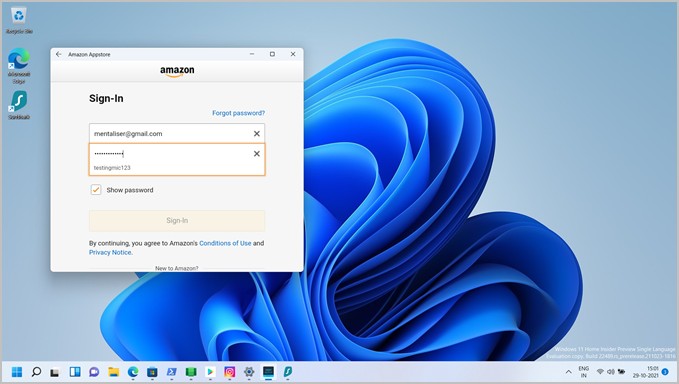
Vi nun povas serĉi viajn plej ŝatatajn apojn uzante la serĉbreton ĉe la supro. Amazon dividis apojn en du kategoriojn - ĉiujn apojn kaj ludojn.
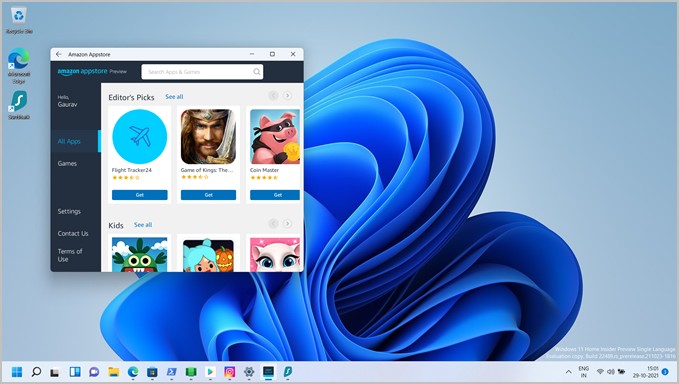
Alklaku Ekzistanta Get butono malsupro de la programo kaj tiam elektu Elŝutu En la sekva ŝprucfenestro por elŝuti kaj instali la apon en via Vindoza komputilo. Vi povas tiam lanĉi la apon en du manieroj. Vi povas aŭ malfermi la Appstore aŭ serĉi la apon kiel vi farus en la Komenca menuo.
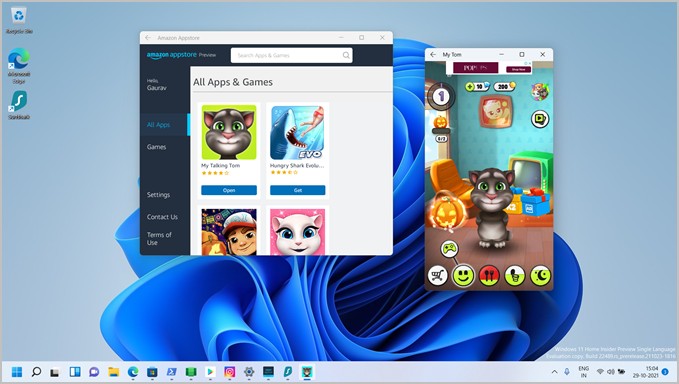
Malinstalu Appstore Apps sur Windows 11
Ĝi forigos instalitajn Android-aplikaĵojn de la Appstore en Windows 11 same kiel ajna alia Vindoza aplikaĵo. Aŭ malfermu la Komencan menuon, serĉu la aplikaĵon, dekstre alklaku ĝin kaj elektu Malinstali aŭ malfermu Kontrolpanelon kaj iru al Aldoni aŭ Forigi Programojn.
Malinstalu Android-Vindoza Subsistemon sur Vindozo 11
Denove, vi povas malinstali la Android-subsistemon ĉu de kontrola Estraro , aŭ vi ankaŭ povas iri al Agordoj > Aplikaĵoj > Aplikaĵoj Kaj serĉu la aplikaĵon kaj nuligi instali ĝin. Ĝi funkcias same por ĉiuj Vindozaj aplikoj.
Aplikoj subtenataj de WSA en Vindozo 11
WSA aŭ Windows Subsystem por Android nur funkcias kun Amazon Appstore nuntempe kaj havas nur 50 apojn. Sed eĉ tie, iuj programoj estas subtenataj de Vindozo nuntempe. Komunum-bazita listo kreita kaj afiŝita sur GitHub enhavanta ĉion Aplikoj subtenataj de WSA nun.
Kiel ĝisdatigi programojn por WSA
Ĉu vi estas programisto de Android-aplikoj? Mikrosofto Detala WSA-dokumento Gastigita en ilia retejo gvidos vin tra la paŝoj. Vi lernos kiel ĝuste agordi la evoluan medion kaj agordi la aplikaĵon por subteni WSA. Ĉar Vindozaj uzantoj ofte fidas sur muso kaj klavaro kiel enigaparatoj, Mikrosofto ankaŭ inkludis detalojn pri kiel ĝisdatigi la apon por subteni ĉi tiujn enigajn aparatojn.
Gratifiko: Kiel Instali Play Store
Ankoraŭ ne ekzistas oficiala maniero, sed geek trovis solvon por instali Google Play Store en Windows 11. La Play Store estas la oficiala rimedo prizorgata de Google por ĉiuj aplikaĵoj kaj ankaŭ estas la plej granda. Li kreis videogvidilon kaj publikigis ĝin sur Jutubo en malfermkoda maniero sur github . Ekzistas ankaŭ aplikaĵo nomata WSA-Iloj disponebla en la Microsoft Store, kiu permesos al vi ŝargi Android-apojn en Windows 11 se vi ne volas fuŝi per PowerShell-komandoj.
Konkludo: Instalu Android-aplikojn sur Vindozo 11
Do, ekzistas pluraj manieroj akiri Android-aplikaĵojn en Windows 11. Vi povas iri al la Programo Insider kaj instali Amazon Appstore kiu estas la oficiala maniero. Ĝi baldaŭ estos liberigita al la amasoj per ĝisdatigo.
Tiam estas la neoficiala hako, kiu lasos vin instali la Google Play Store, kiu estas eĉ pli bona ĉar ĝi havas la plej grandan Android-ap-deponejon.
Fine, vi povas akiri WSA-ilojn kaj flankŝarĝajn apojn por Mikrosofto por labori ĉirkaŭ la kinkoj kaj liberigi la oficialan funkciantan version por Amazon kaj Google-aplikaj vendejoj.








